Ne siz sıkıldınız ne ben sıkıldım gif yapımı anlatmaktan, bu 5 falan oldu sanırım gif yapımı anlattığım.
Ama bu defa oldukça basit, uğraşsız ve neredeyse 0 hata.
Önceki gif yapımı anlatımları;
1-Photoshop'ta Gif Yapımı
Örnek:
Örnek:
Vee son olarak Video'dan Gif Yapma.
İlk olarak bir Chrome eklentisi yüklememiz gerekiyor.

+ÜCRETSİZ butonuna tıklayıp, çıkan pencerede Ekle diyoruz.

Eklentimiz yüklendikten sonra Youtube'a gidip istediğimiz videoyu açıyoruz.
Video'yu açtıktan sonra sağ üstteki eklentimizin simgesine tıklıyoruz.
Bazı videolar'da aşağıdaki gibi hata verebiliyor, eğer verirse OK diyoruz. Gelen sayfada ki HTML5 çalıştırmasına izin veren butona tıklıyoruz ve videoya geri gelip sayfayı yeniliyoruz.
Burayı geçtikten sonra videoyu açtığımızda ve eklentiye tıkladığımızda;
Start ve Done yazan iki buton olacak.
Start dediğimizde gif kaydına başlıyor ve Done dediğimizde kayıt bitiyor.
Start demeden önce Capture Settings diyerek gif'i ayarlayabilirsiniz.
Quality: Kalite
Size: Genişlik
FPS - Saniye başına kare sayısı
Max Frames: Maksimum kare sayısı
Crop: Eğer videodan bi bölümü kırpmak isterseniz.
Eğer Tumblr'da kullanacaksanız;
resimdeki ayarlardan daha yüksek yapmamaya çalışın.
veya;
Giflerinizi 15-20 kareden fazla yapmayın.
Kaliteyi, düşük(Low) olarak seçin.
Boyutu 500'den büyük olmasın.
Ayarları yapıp Done deyip gif'i kaydettikten sonra,
Fazlalık kareleri silmek için, durdur seçeneğine tıklayıp, ileri geri yapıp kareyi bulduktan sonra sil(X) butonuna tıklayarak silebilirsiniz.
Gif'in altına yazı yazmak isterseniz, Add Text.
Gif'i tersten sarmak isterseniz, Reverse.
Hızlandırıp, yavaşlatmak isterseniz de, Speed Up ve Down seçeneklerini kullabilirsiniz.
Yazının hangi kareler arasında görünmesini isterseniz ayarlayabilirsiniz Add Text dedikten sonra.
Son olarak Generate Gif diyoruz.
Gif'i yaptıktan sonra boyutu 1MB'den fazla olursa tumblr'a yüklediğinizde oynamaz.
Eğer 1MB'den büyük olursa;
Genişliği düşürün veya kare sayısını azaltın.
Save GIF dedikten sonra da bilgisayarımıza iniyor.
Video'dan Gif Yapma - Video Anlatım







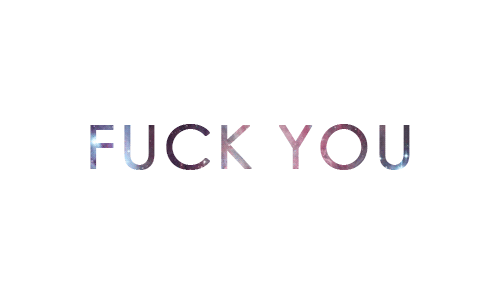









iyi güzel hoşta bu giflrin üzerine nasıl yazı yazabiliyoruz öyle bir seçeneğimiz var mı
YanıtlaSilkardeşim ben bunu movie markerden film yapcam ama gifler olmuyo nası yapcam yaa
YanıtlaSilya ben yapamadım başka sitelere gönderiyor youtube de gif olmuyo Cross-domain access denied. Would you like to open original source? falan diyo allasen bana yardım et
YanıtlaSilaynen daha güvenli bi siteden açalım mı diyor ben tıklıyorum ordan gif yapmaya çalışınca da video yükleniyor bekleyin diyor ne yapacağım ?
Silben yükledim ama tıklayınca açılmıyor
YanıtlaSilgifin sağ alt köşesinde 4GIFs gibi ya da yukarıdaki giflerdeki gibi bir sembol işaret koymayan bir site program vs var mı photoshop hariç hepsi markasını yapıştırıyor mu acaba?
YanıtlaSilphotoscape bence en kolay yol bu program işine yarar reklamını da koymuyor üstelik
Silgüzel mi :D
YanıtlaSil1-https://imgflip.com/gif/8w3p3
iyi
Silbir şey sorabilir miyim aynısını film izleme sitelerinden de yapabiliyor muyuz ?
YanıtlaSilHayır :D ben denedim olmadı
Silevet var frame option yazıyor sol altta add text e tıklayarak yazı yazabilirsin
YanıtlaSilYazının boyutunu ve konumunu değiştirebiliyor muyuz ?
YanıtlaSilyoutubeden olmak zorunda mı
YanıtlaSilya ben gif falan yapabiliyorum ama çok kalitesiz oluyo onu nasıl düzelticem?
YanıtlaSilhep merek etmişimdir yapılışını, yararlı oldu benim için bu yazı
YanıtlaSilüstteki gif yazısını kaldıramaz mıyız gifin yarsını kaplıyor
YanıtlaSilçalışmıyo gif tumblrda
YanıtlaSilMerhaba.Ben tumblr sitemde temamı bir türlü düzenleyemedim. Siz nasıl olacağını biliyorsanız lütfen cevap verir misiniz ?
YanıtlaSilbuton sağ üst tarafta oluyorya aniden kayboldu bulamıyorum nerden bulabilirimm ?
YanıtlaSilyoutubeden nasıl video indirebilirim yardım edin lütfen
YanıtlaSilal işte
Silharika ben yaptım ama bence sağ üst köşeye yada herhangi bir yere ad yazmak için yer ayrılmalı örneğin gifi yaptım , gif için yazıyıda yazdım ama tumblr. url'mi yazıcak yer yok bunun haricinde kesinlikle mükemmel , teşşekkürler
YanıtlaSilBunu tumblr'da paylaşmadan nasıl linkini kopyalayabilirim?
YanıtlaSilya ya ben gif yaptım ama cok sacma sekılde paylastı lınk olarak cıkıyor gif nasıl duzeltebilrim .make gif ile yaptım
YanıtlaSilBen film sitem için yapamadım olmadı :s
YanıtlaSilya gif normal açılmıyo interneten açılıyo nababilirim ?
YanıtlaSilMerhabalar bir sorum var mesela 2 gif sahnesini yan yana veya altlı üstlü olarak nasıl birleştirebilirim.Hangi programla kolayca yapabilirim bunu
YanıtlaSilBen gif yaptım fotoğraf olarakmı ekliycezz
YanıtlaSilya sorun tumblr değil twitterda görüntü kalitesi çok kötü oluyor ne yapablirim?
YanıtlaSil